
Je vous propose aujourd’hui une petite revue d’un logiciel que j’ai eu l’occasion de tester.
Logiciel développé par la société Anthropics Technology, Portrait Professional se résumerait facilement par « gain de temps immédiat ».
Voici une présentation du logiciel.
Il m’arrive rarement de proposer une revue d’un logiciel payant, mais ce n’est pas non plus la première fois.
J’essaye cependant de vous présenter des choses qui ne sont pas non plus hors de prix.
Petits messages de clarification donnés, passons à la découverte du logiciel.
Présentation du logiciel

Portrait Professional, actuellement à sa version 10 vous propose quelque chose de simple : retoucher vos photos de portraits en quelques étapes.
Voici les promesses faites sur le site du logiciel :
- qualité professionnelle
- amélioration des photos en quelques secondes
- facile d’utilisation
Premiers tests
Après une installation plutôt rapide durant laquelle il m’a été proposé d’installer également les plugins pour Photoshop CS5 et Photoshop Elements (à condition que vous possédiez déjà ces logiciels), j’ai pu me lancer dans un premier essai du logiciel. N’ayant pas de photo correcte de portrait sous la main, j’ai pu tester avec les photographies d’exemples mises à disposition par le logiciel.
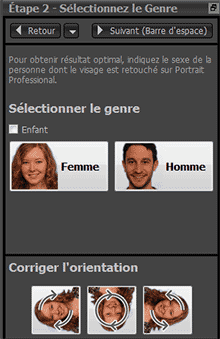 Ce soft propose une aide contextuelle très performante dans un volet situé à droite de votre portrait.
Ce soft propose une aide contextuelle très performante dans un volet situé à droite de votre portrait.
Au fil des étapes, qui ont pour but d’affiner la description de votre portrait, ce panneau offre une aide toute en images.
À chaque étape du dégrossissement (si je puis dire), il vous est possible de revenir à l’étape précédente ou à une étape de votre choix grâce aux commandes situées en haut de ce volet.
Au milieu se trouve l’aide contextuelle, puis tout en bas sont présentes des options qui vous permettent de préciser un cas particulier (exemple : photo de profil).
Dans la fenêtre principale, nous avons notre portrait, sur lequel nous allons intervenir pour marquer certaines zones nécessaires au logiciel pour effectuer un premier ensemble de retouches.
Voici par exemple l’étape de marquage du front et des limites du visage, étape qui intervient après la délimitation des zones des yeux, nez et bouche.
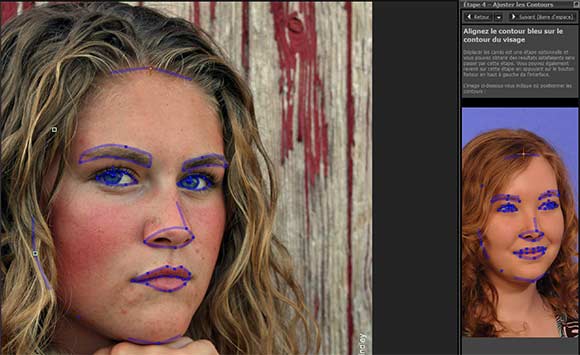
Cette étape n°4 est la dernière avant la première retouche automatisée du portrait.
Voici donc en quelques secondes ce qui est obtenu grâce à mon premier essai.
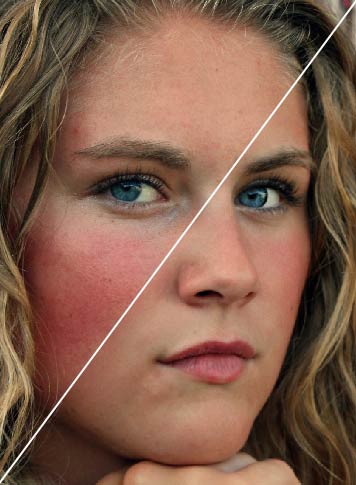
Au premier abord, il y a pas mal de bonnes choses sur le visage.
Certaines retouches qui mériteraient d’être accentuées ou amoindries, mais en quelques secondes on a déjà un résultat intéressant.
Mes aperçus sont un peu petits et la qualités des JPEG pas au top, mais voici ce qu’on peut observer :
- Flou généralisé sur le visage (gomme les imperfection)
- Couleur de peau homogénéisée et légèrement moins saturée
- Zone des yeux plus contrastée, légère hausse de la saturation sur l’iris
- De même pour les lèvres
- Proportions du visage retravaillées (plus fin que l’original)
- Effets de bord :
- Flou qui déborde sur les cheveux
- Légère déformation du fond de la photographie
Certaines m’ont peut-être échappées, mais ça fait beaucoup de petites choses réalisées en une fois 🙂
Retouches précises
Bien sûr, on vient de faire une infime partie de travail et il nous reste encore des choses à faire.
Essayons par exemple de gommer les quelques défauts restants du visage.
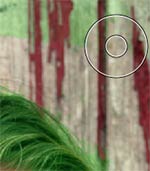 Chaque zone du portrait (visage, yeux, cheveux, etc.) est divisée en module permettant des réglages bien spécifiques, parfois même subdivisé en plusieurs sous-modules.
Chaque zone du portrait (visage, yeux, cheveux, etc.) est divisée en module permettant des réglages bien spécifiques, parfois même subdivisé en plusieurs sous-modules.
Il est possible de redéfinir finement les zones à modifier afin d’éviter les effets de bord, comme par exemple l’interprétation du fond (paysage) comme étant une zone chevelue.
D’ailleurs en parlant de cheveux, ce logiciel est fourni d’un outil de coiffage de cheveux… si si, promis ! Cependant, il a ses limites, le lissage par exemple n’applique qu’une sorte de flou sur les cheveux.
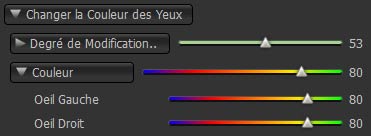 Je me suis également attardé sur les yeux, pour lesquels la palette des réglages et juste géniale. En effet, en plus de pouvoir modifier jusqu’au halo autour de l’iris, il vous est possible de faire les réglages sur seulement l’un des deux yeux, ou les deux simultanément, sans aucune difficulté.
Je me suis également attardé sur les yeux, pour lesquels la palette des réglages et juste géniale. En effet, en plus de pouvoir modifier jusqu’au halo autour de l’iris, il vous est possible de faire les réglages sur seulement l’un des deux yeux, ou les deux simultanément, sans aucune difficulté.
Il existe également deux outils que vous trouverez en haut de l’interface : le pinceau et la gomme.
Ces deux outils permettent, après un réglage du diamètre et de l’intensité, de renforcer les corrections ou de les atténuer sur ces zones bien précises de votre portrait.
Résultat
Après environ 5 minutes de réglages et retouches, voici le résultat obtenu, avec quelques exagérations pour vous montrer ce qu’il est possible de faire.


Autres exemples de retouches
Voici deux autres exemples issus de photographies non libres de droits.
Exceptions
Il existe des portraits qui ne pourront pas être retouchés, ou pas aussi rapidement que sur cet exemple. En effet, un homme avec une moustache ou barbe, ou une personne avec une écharpe, bonnet ou tout élément fortement « texturé » risque de subir les assauts du lissage automatique.
Il vous faudra donc manier avec dextérité le pinceau et la gomme de retouche pour corriger les automatismes du logiciel, ce qui vous demandera un peu plus d’expérience.
Bref, ça reste un outil, pas une baguette magique 😀
Le mot de la fin
Testé sous Photoshop (sous forme de Plugin) et Mac, cet outil fonctionne exactement de la même manière. Vous ne serez donc pas perdus s’il vous arrive de changer de plateforme.
Attention cependant pour Photoshop, le filtre est destructeur, appliquez donc les retouches sur un duplicata (calque ou image).
Ce logiciel fonctionne très bien dans les cas de portraits posés, non flous, voire même très nets.
Il s’agit bien d’un outil supplémentaire à la disposition d’un photographe, et non d’un outil magique qui aurait l’ambition de tout faire à votre place. Les réglages par défaut auront souvent besoin de retouches fines pour ne pas rentrer dans une retouche vulgaire et sans vie.
N’oubliez pas que le post-traitement ne fait pas la belle photo 😉
Attention, n’oubliez pas que certaines rides méritent d’être conservées !

Crédits photos : Chiot par Ronald Zuniga
PS : c’était juste pour placer une photo d’un chiot

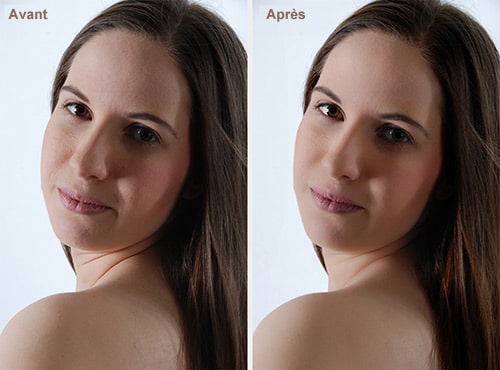
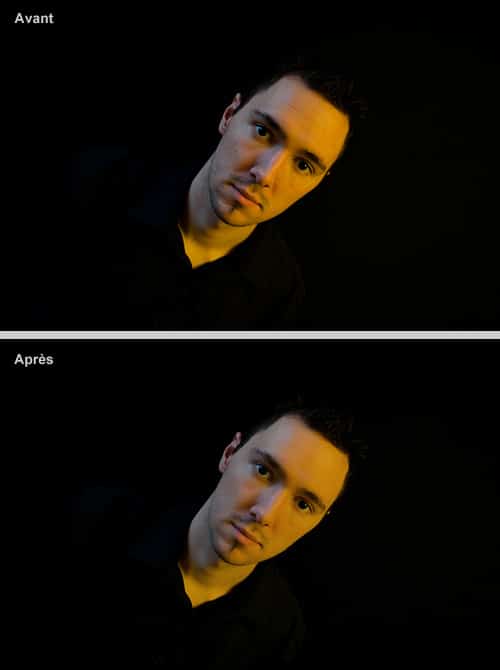

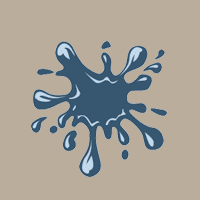
Bonjour,
tu l’as vraiment testé ? Parce que les images que tu montres sont les images que l’on trouve dans toutes les pubs pour ce logiciel…
Bonsoir,
Bien sûr que je l’ai testé. Ton commentaire est plutôt déplacé.
Les problèmes que j’ai rencontré sont les suivants :
Du coup je prends ce que j’ai sous la main.
Mais si tu veux agir de manière moins accusatrice, je suis preneur de ressources de portraits libres de droit 😉
PS : d’ailleurs je t’invite à mieux regarder toutes ces pubs, tu verras que ta remarque est faussée.
Ok, ok.. mes excuses alors 😉
En tout cas ça permet d’éclaircir la situation pour tout ceux qui auraient, comme moi, déjà vu ces photos quelque part.
Du coup j’ai lancé un appel sur Twitter, parce que sur le fond tu as raison, ça fait déjà vu ^^
Bonne soirée.
Bonjour,
Article très intéressant même pour les novices en retouche photo comme moi. J’ai été cependant agréablement surpris par la dernière photo et plus précisément par le système de défilement des deux photos (avant et après), cool 😉
Bonjour,
Merci pour ce commentaire.
Le petit module avant/après est réalisé grâce à ce plugin : http://www.catchmyfame.com/2009/06/25/jquery-beforeafter-plugin/
Au plaisir 😉
Hello !
Je découvre ce blog aujourd’hui ! J’adore le design et j’y ai trouvé quelques ressources sympas ;o)
Donc un petit coup de chapeau à l’auteur en passant, mais je laisse avant tout ce message pour dire que je n’ai trouvé le commentaire de Développeur PHP ni déplacé ni accusateur. Moi aussi j’ai été tout de suite très étonné de voir les même photos dans cet article que sur les pubs qu’on retrouve un peu partout pour ce logiciel !!
Donc, merci pour l’explication :o)
Ceci dit, dans le monde actuel ou les infos et les images circulent à la vitesse d’un tweet au galop, souvent déformées, trafiquées, retouchées, orientées, … je trouve que c’est plutôt une bonne chose de se poser des questions sur ce qu’on a réellement sous les yeux (télé, journaux, internet, …) ;o))
Après, sur la forme de la question, c’est autre chose… :o)
Merci bien 🙂
Je comprends tout à fait ce point de vue. C’est justement la forme que je critiquais, et non le fond.
C’est aussi pour cela que j’ai ajouté d’autres rendus en fin d’article.
Merci et au plaisir de lire vos interventions.
Oh… J’ai été un peu rapide sans doute. Ce qui donnait l’impression que j’étais agressif, c’est ça ? Mais je me suis excusé ensuite. Pourtant ma question était vraiment à prendre au premier degré… Bon aller, sans rancunes
Il n’y a pas de souci. Au contraire ton intervention était juste, je l’ai prise contre moi, et mal interprété, voilà tout. 🙂
Elle m’a permi de réagir et rajouter un contenu plus personnel en fin d’article. Donc c’est du bon pour tout le monde 😉
Merci.